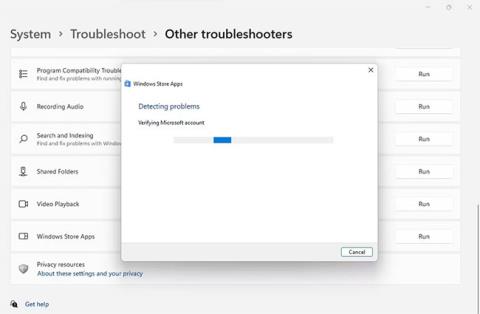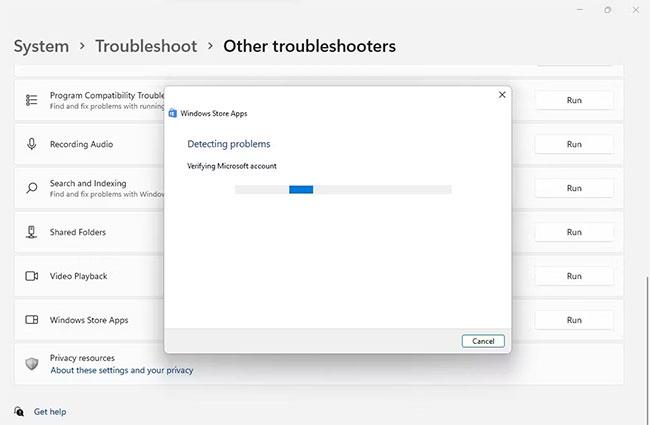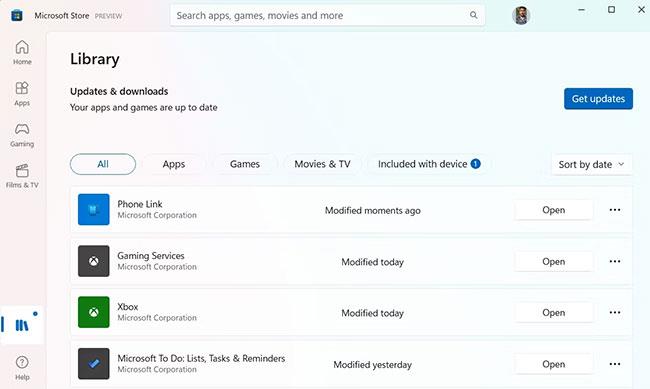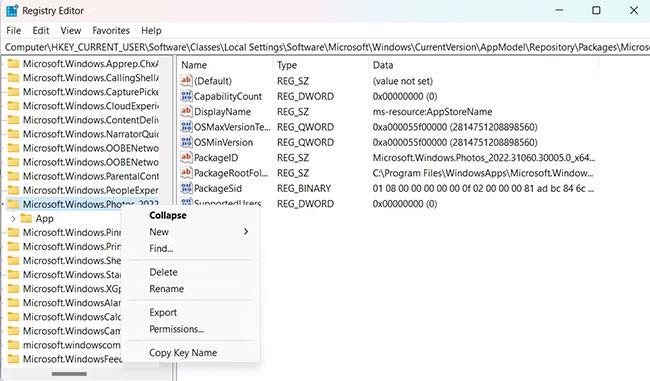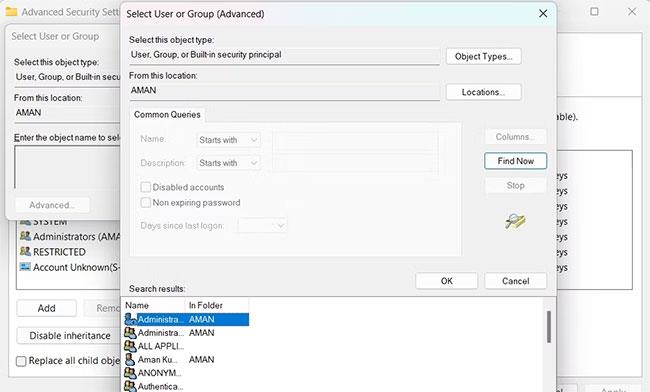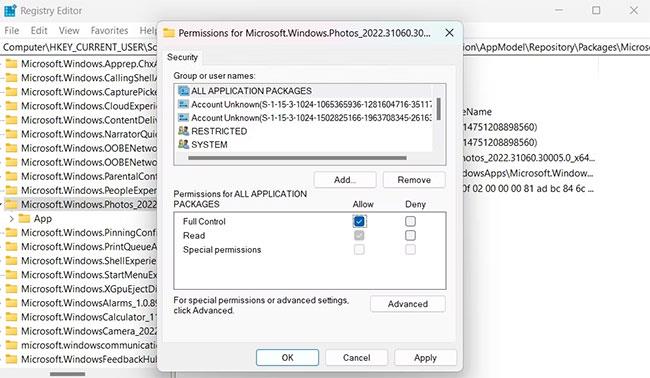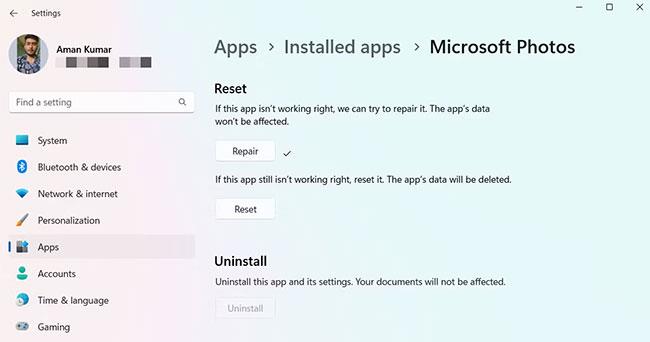Microsoft Photos on oletusarvoinen valokuvien katselusovellus Windows-tietokoneissa. Voit käyttää sitä katsellaksesi nopeasti kuvatiedostoja tai kaikkia tietokoneellesi tallennettuja valokuvia.
Käyttäjät voivat kuitenkin kohdata "Virheellinen arvo rekisterille" -virheen katsoessaan kuvia Kuvat-sovelluksella. Ongelma voi ilmetä minkä tahansa tiedoston kanssa, mutta se on yleisin JPG-, JPEG- ja PNG -kuvien kanssa .
Alla on kaikki tehokkaat ratkaisut ongelman korjaamiseen.
Mikä aiheuttaa "Virheellinen rekisteriarvo" -virheen Windows Photosissa?
"Virheellinen rekisterin arvo" -virhe on yleinen käyttäjien keskuudessa, jotka ovat äskettäin ladanneet uusimman Windows-koontiversion. Osoittautuu, että jos Microsoft Photos -sovellus on vanhentunut, saatat kohdata tämän ongelman. Tämä ei kuitenkaan ole ainoa syy virheilmoitukseen.
Tässä ovat kaikki muut "syylliset", jotka aiheuttavat "Virheellinen arvo rekisterille" -virheen:
1. Virheviesti voi tulla näyttöön, jos Microsoft Photos -sovelluksessa on minkä tahansa tyyppinen virhe.
2. Virheet järjestelmätiedostoissa voivat myös olla syynä tähän virheeseen.
3. Ja lopuksi, väärin määritetyt rekisteriasetukset ovat toinen yleinen syy tähän ongelmaan.
Nyt kun tiedät kaikki ongelman pääsyylliset, katsotaanpa käytettävissä olevia korjauksia.
"Virheellinen rekisterin arvo" -virheen korjaaminen katseltaessa valokuvia Windowsissa
1. Käynnistä järjestelmä uudelleen
Kun olet ladannut uusimman Windows-päivityksen, älä unohda käynnistää järjestelmää uudelleen vähintään kerran. Jos et tee niin, saatat kohdata erilaisia ongelmia, mukaan lukien virheellinen rekisterivirheen arvo.
Joten käynnistä järjestelmä uudelleen ja yritä katsella kuvia uudelleen.
2. Suorita Windows Storen sovellusten vianmääritys
Windows Store Apps Troubleshooter on sisäänrakennettu Microsoft-apuohjelma, joka auttaa ratkaisemaan UWP-sovelluksiin liittyviä ongelmia Windowsin päivityksen jälkeen. Voit suorittaa tämän vianmäärityksen noudattamalla alla olevia ohjeita.
- Avaa Asetukset-valikko .
- Valitse vasemmasta ruudusta Järjestelmä .
- Siirry kohtaan Vianmääritys > Muut vianetsintäohjelmat .
- Napsauta Windows Store -sovellukset -kohdan vieressä Suorita .
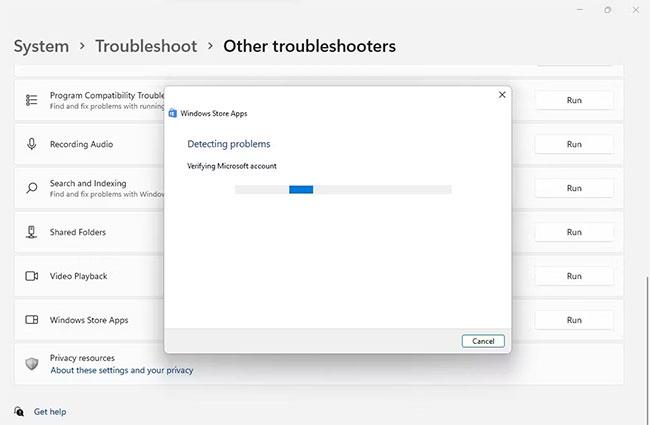
Suorita Windows Storen sovellusten vianmääritys Windows 11:n asetuksista
Vianmääritysikkuna tulee näkyviin ja etsii mahdollisia ongelmia. Jos ongelmia löytyy, se ehdottaa mahdollisia korjauksia, joita voit kokeilla.
3. Päivitä Microsoft Photos -sovellus manuaalisesti
Kuten edellä mainittiin, virhesanoma saattaa tulla näkyviin, koska Microsoft Photos -sovellus on vanhentunut. Sinun on ladattava uusin päivitys ongelman ratkaisemiseksi. Tässä on ohjeet sen tekemiseen:
- Avaa Käynnistä-valikko, kirjoita Microsoft Store ja paina Enter.
- Napsauta vasemmassa alakulmassa Kirjasto .
- Napsauta Hae päivitykset -painiketta.
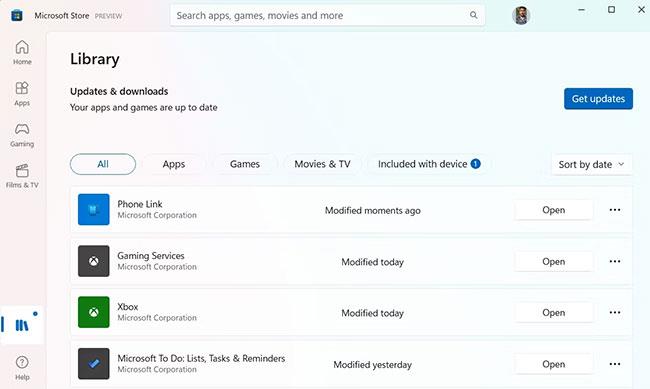
Microsoft Store Hanki päivitykset -painike
Microsoft Store alkaa ladata päivityksiä kaikille sovelluksille, mukaan lukien Kuvat-sovellus. Kun päivitys on valmis, käynnistä järjestelmä uudelleen ja tarkista ongelma.
4. Muuta rekisteriasetuksia
Seuraava ratkaisu luettelossa on poistaa kaikki Photos-sovelluksen vanhentuneet merkinnät rekisteristä. Voit tehdä tämän noudattamalla alla olevia ohjeita.
Ennen kuin jatkat, älä unohda varmuuskopioida rekisteriä, jotta sinulla on jotain, johon voit palata, jos jokin menee pieleen.
- Avaa Suorita-valintaikkuna , kirjoita regedit ja paina Enter.
- Jos UAC tulee näkyviin, napsauta Kyllä.
- Napsauta osoitepalkkia, liitä seuraava sijainti ja paina Enter :
HKEY_CURRENT_USER\Software\Local Settings\Software\Microsoft\Windows\CurrentVersion\AppModel\Repository\Families
- Etsi vasemmasta ruudusta Microsoft.Windows.Photos_2022.31060.30005.0_x64__8wekyb3d8bbwe ja napsauta sitä hiiren kakkospainikkeella.
- Valitse pikavalikosta Käyttöoikeudet .
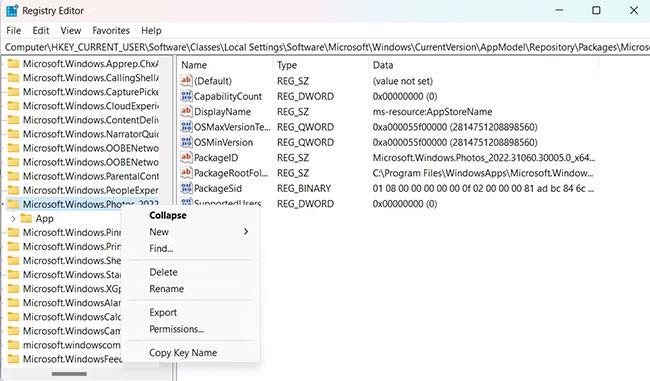
Valitse pääominaisuuksista Käyttöoikeudet
- Napsauta Lisäasetukset.
- Napsauta seuraavassa ikkunassa Omistaja-tunnisteen vierestä Muuta .
- Napsauta Lisäasetukset- vaihtoehtoa uudelleen ja valitse sitten Etsi nyt .
- Valitse käyttäjätili luettelosta ja napsauta OK.
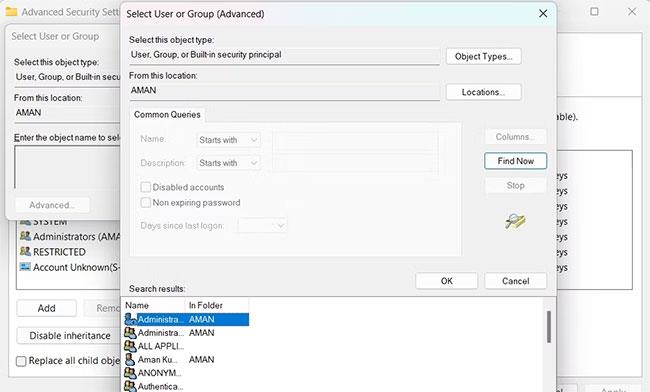
Valitse käyttäjänimi Etsi nyt -vaihtoehdosta
- Napsauta Käytä > OK .
- Napsauta hiiren kakkospainikkeella Microsoft.Windows.Photos_2022.31060.30005.0_x64__8wekyb3d8bbwe ja valitse kontekstivalikosta Luvat uudelleen.
- Valitse käyttäjänimi ja valitse Full Control -ruutu.
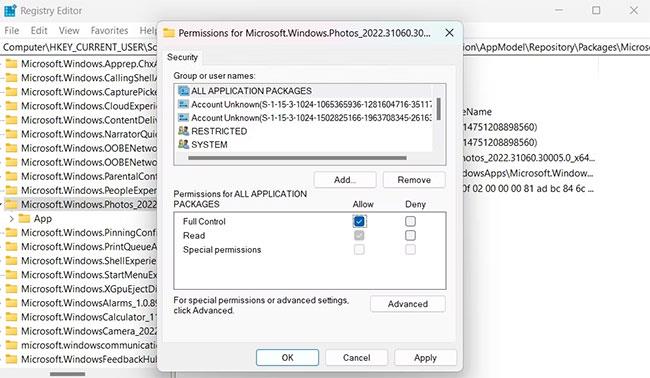
Valitse Full Control
- Napsauta Käytä > OK .
- Napsauta nyt hiiren kakkospainikkeella merkintää uudelleen ja valitse Poista.
- Napsauta Kyllä vahvistaaksesi valintasi.
- Tämän jälkeen käynnistä järjestelmä uudelleen ja tarkista, onko ongelma edelleen olemassa.
5. Korjaa ja nollaa Valokuvat-sovellus
"Virheellinen rekisterin arvo" -virhe saattaa ilmestyä Microsoft Photos -sovelluksen virheen vuoksi. Voit yrittää ratkaista ongelman tässä tilanteessa sisäisen Windowsin korjausominaisuuden avulla. Alla on sen käytön vaiheet.
- Avaa Asetukset-valikko.
- Valitse vasemmasta ruudusta Sovellukset .
- Napsauta Asennetut sovellukset.
- Etsi ja napsauta kolmea pistettä Microsoft Photos -kohdan vieressä ja valitse pikavalikosta Lisäasetukset .
- Napsauta Reset -osiossa Korjaa.
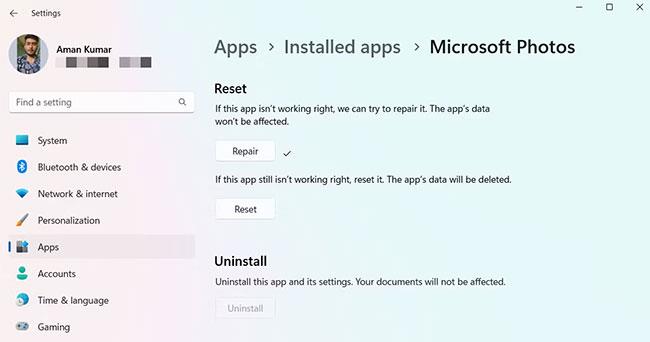
Kuvat-sovelluksen korjauspainike
Kun Windows on korjannut sovelluksen, käynnistä uudelleen ja tarkista ongelmat.
Sinun on nollattava sovellus, jos saat edelleen virheilmoituksen. Voit nollata Microsoft Photos -sovelluksen avaamalla Photos-sovelluksen Lisäasetukset uudelleen ja napsauttamalla Palauta-vaihtoehtoa .
6. Suorita SFC-skannaus
Windowsin järjestelmätiedostot voivat vioittua monista eri syistä ja aiheuttaa monia ongelmia, mukaan lukien "Virheellinen rekisteriarvo" -virheet. Tässä tapauksessa voit harkita SFC-skannauksen suorittamista .
7. Asenna Microsoft Photos -sovellus uudelleen
Jos mikään yllä olevista ratkaisuista ei auta, sinulla ei ole muuta vaihtoehtoa kuin asentaa Microsoft Photos uudelleen. Alla on vaiheet sen tekemiseen.
- Avaa Käynnistä-valikko, kirjoita PowerShell ja valitse oikeanpuoleisesta ruudusta Suorita järjestelmänvalvojana .
- Kirjoita seuraava komento ja paina Enter .
Get-AppxPackage *photo* | Remove-AppxPackage
- Siirry seuraavaksi Microsoft Storeen ja etsi Microsoft Photos.
- Aloita lataus napsauttamalla Hanki .
- Sovelluksen lataamisen jälkeen se asennetaan automaattisesti järjestelmään.
Uudessa Microsoft Photos -sovelluksessa on paljon hienoja ominaisuuksia, joita voit kokeilla. Mutta joskus saatat saada "Invalid Value for Registry" -virheilmoituksen, kun katselet kuvia Kuvat-sovelluksen kautta.
Onneksi nopea asennus tai uudelleenasennus voi palauttaa sovelluksen normaaliin toimintatilaan. Lisäksi voit jopa tutkia muita valokuvien katselusovelluksia Windowsille .